Introducción
Saber cómo pegar en una laptop es crucial para cualquiera que busque optimizar su flujo de trabajo digital y eficiencia. Ya sea que estés transfiriendo texto, imágenes o archivos, comprender esta operación fundamental puede ahorrar tiempo y esfuerzo. En esta guía, exploraremos cómo pegar en diferentes sistemas operativos, solucionar problemas comunes e introducir formas de mejorar tus acciones en el portapapeles.

Comprendiendo los Básicos de Copiar y Pegar
Copiar y pegar implica duplicar un elemento de un lugar y colocarlo en otro, utilizando un espacio virtual llamado ‘portapapeles’. Al dominar esta función, los usuarios pueden agilizar tareas, mejorar la productividad y mejorar las interacciones digitales, independientemente de su sistema operativo.
Esta sección establece las bases para técnicas específicas de pegado en varias plataformas, asegurando que seas hábil sin importar qué dispositivo estés usando. Ahora, vamos a sumergirnos en los detalles para cada sistema operativo.
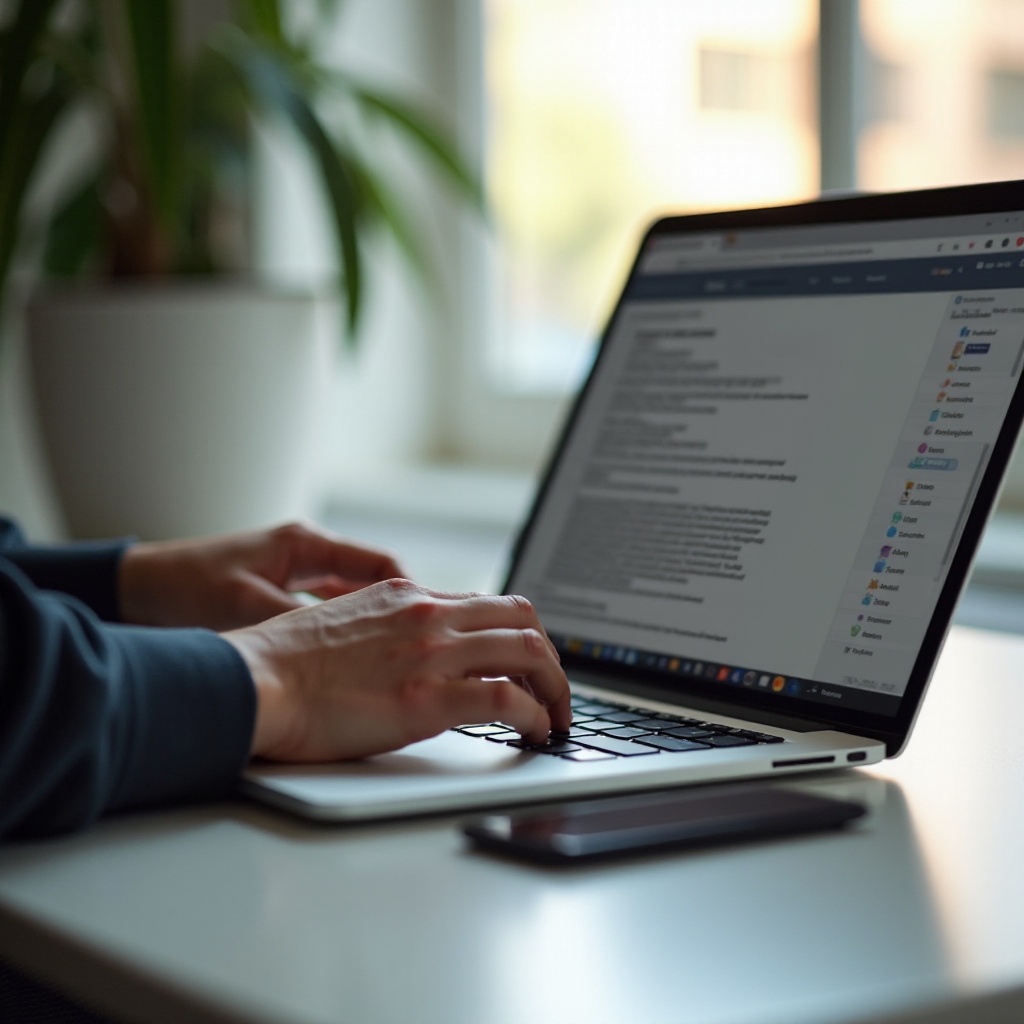
Cómo Pegar en Diferentes Sistemas Operativos
Diferentes sistemas operativos ofrecen métodos únicos para lograr las funciones de pegado. Examinaremos los pasos necesarios para Windows, MacOS y Linux para asegurar una operación fluida.
Pegar en Laptops con Windows
Pegar contenido en laptops con Windows se puede hacer mediante varios métodos:
- Atajos de Teclado:
- Usa ‘Ctrl + V’ para pegar.
- ‘Ctrl + Shift + V’ permite pegar sin formato.
- Método de Clic Derecho:
- Haz clic derecho donde sea necesario y selecciona ‘Pegar.
- Acceso con Panel Táctil/Mouse:
- Un toque con dos dedos o clic derecho activa el comando de pegado.
Estas técnicas brindan a los usuarios de Windows flexibilidad y rapidez en sus operaciones diarias.
Pegar en Laptops con MacOS
Los usuarios de MacOS pueden pegar usando estos métodos sencillos:
- Comandos de Teclado:
- Presiona ‘Comando (⌘) + V’ para pegar.
- ‘Comando (⌘) + Shift + V’ iguala el estilo.
- Trackpad/Mouse:
- Usa clic con dos dedos para la opción de pegar.
- Acceso a la Barra de Menú:
- Selecciona ‘Editar’ en el menú y haz clic en ‘Pegar.
Estos métodos intuitivos hacen que pegar sea sencillo para los usuarios de Mac, promoviendo una gestión eficiente de tareas.
Pegar en Laptops con Linux
Los usuarios de Linux pueden utilizar estos métodos para pegar:
- Combinación de Teclado:
- ‘Ctrl + V’ generalmente es compatible en distros Linux.
- Interacción con el Mouse:
- Haz clic derecho para seleccionar la opción ‘Pegar’.
- Específico para Terminal:
- ‘Shift + Ctrl + V’ en ventanas de terminal.
Comprender estos métodos permite a los usuarios de Linux realizar operaciones de pegado sin problemas. A continuación, analizaremos la resolución de problemas comunes de pegado.
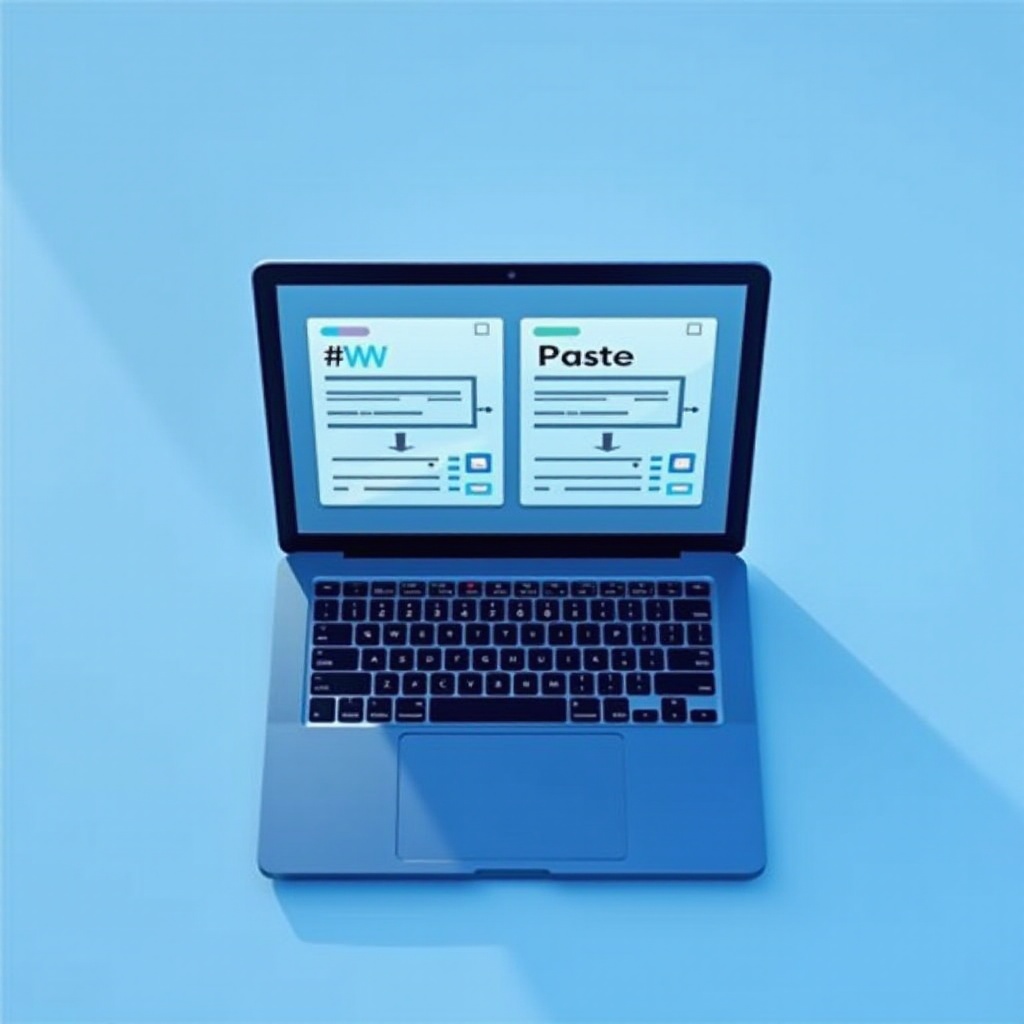
Solución de Problemas Comunes de Copiar y Pegar
Encontrar problemas con las funciones de copiar y pegar es a veces inevitable. Identificar y solucionar estos problemas puede restaurar el rendimiento óptimo de la computadora.
Problemas Comunes y Soluciones para Windows
Para solucionar problemas de pegado en Windows:
– Reiniciar el Portapapeles: Borra el portapapeles usando el comando: ‘echo off | clip’ si la función se congela.
– Conflictos de Software: Desactiva cualquier software que interfiera, como gestores de portapapeles.
– Reiniciar Explorer: Accede al Administrador de Tareas con ‘Ctrl + Shift + Esc,’ localiza ‘Explorador de Windows’ y haz clic en ‘Reiniciar.
Estos pasos suelen resolver la mayoría de los problemas de pegado relacionados con Windows, restaurando la funcionalidad de tu dispositivo.
Problemas Comunes y Soluciones para MacOS
Aquí hay soluciones para problemas en MacOS:
– Monitor de Actividad: Cierra y reinicia el proceso ‘pboard’ si el pegado falla.
– Preferencias del Sistema: Ajusta la configuración del teclado para solucionar conflictos.
– Actualizaciones de Software: Asegúrate de que todo el software esté actualizado para prevenir problemas de compatibilidad.
Estos ajustes suelen aliviar los problemas de pegado en Macs, manteniendo las operaciones fluidas y eficientes. Ahora, veamos consejos para mejorar las operaciones de copiar y pegar.
Consejos para Operaciones Eficientes de Copiar y Pegar
Mejorar la productividad con copiar y pegar implica optimizar cómo usas estas funciones. Aquí hay algunos consejos:
Utilizando Atajos de Teclado
Aprovecha los atajos para mejorar la eficiencia, como:
– Windows: ‘Alt + E’ seguido de ‘V’ para varias opciones de pegado.
– MacOS: ‘Comando (⌘) + Opción + V’ para pegados especiales.
Estos atajos ahorran tiempo y hacen que el pegado sea más robusto.
Usando Gestores de Portapapeles para la Eficiencia
Considera herramientas de terceros como ClipClip o Paste para aumentar tu eficiencia. Estas herramientas pueden:
– Almacenar múltiples entradas del portapapeles.
– Facilitar el acceso a varios elementos guardados.
Utilizando estas aplicaciones, mejoras tu control sobre múltiples acciones de copiar-pegar, asegurando un flujo de trabajo optimizado.
Con estas estrategias, no solo serás experto en pegar, sino también sobresaldrás en la gestión de tus tareas de manera más efectiva.
Conclusión
Dominar la función de copiar-pegar en una laptop incrementa tu productividad y mejora tus habilidades de navegación digital. Al comprender los métodos específicos para cada sistema operativo, abordar preocupaciones de solución de problemas y aplicar consejos de eficiencia, estás listo para manejar tareas con confianza y facilidad.
Preguntas Frecuentes
¿Cómo puedo pegar usando el panel táctil de mi portátil?
En la mayoría de los portátiles, al tocar dos dedos en el panel táctil aparecerá el menú contextual con una opción de ‘Pegar’.
¿Por qué mi función de copiar y pegar no funciona correctamente?
Esto podría deberse a un desbordamiento del portapapeles, conflictos de software o controladores desactualizados. Verificar cada posible problema puede restaurar la funcionalidad.
¿Puedo personalizar los atajos de teclado para pegar en mi portátil?
Sí, la mayoría de los sistemas operativos te permiten personalizar los atajos de teclado en las preferencias de configuración o controles del sistema.
